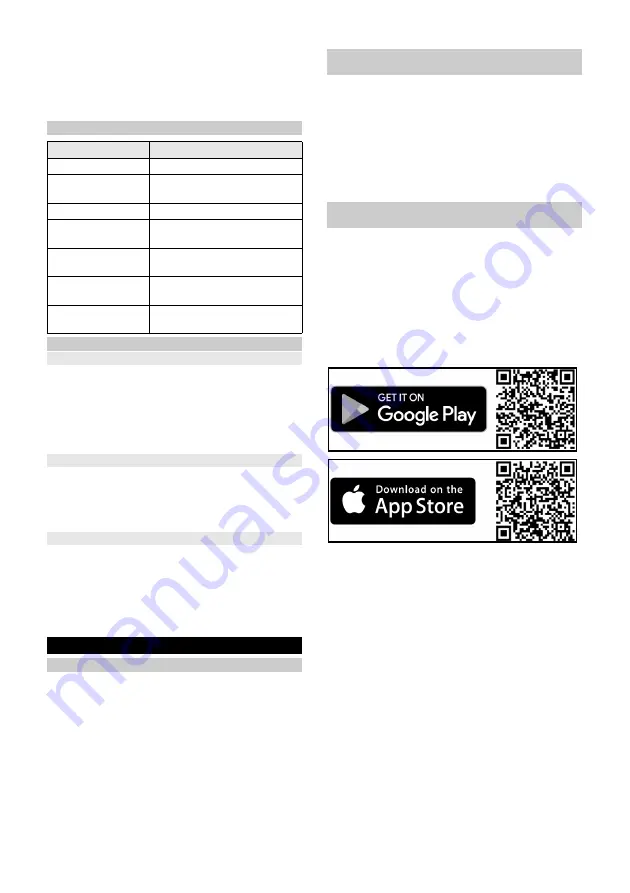
228
Eesti
Kui puhastusrobot alustab puhastustöid laadimisjaa-
mast, naaseb see aku tühjenemise korral laadimisjaa-
ma.
Kohe kui laadimisprotsess on lõppenud, lahkub puhas-
tusrobot automaatselt laadimisjaamast ja jätkab puhas-
tustööd. Kui puhastusrobot on puhastustööd lõpetanud,
naaseb ta laadimiseks puhastusjaama.
Olekunäidud
Funktsioonid
Puhkerežiim
Puhastusrobot lülitub pärast 5-minutilist jõudeolekut au-
tomaatselt puhkerežiimile. Vajutage selle äratamiseks
suvalist klahvi.
●
Puhastusrobot ei lülitu laadimisjaamas olles puhke-
režiimile.
●
Puhastusrobot lülitub automaatselt välja, kui see on
puhkerežiimis kauem kui 6 tundi
Vearežiim
Kui puhastusrobotil tekib töötamise ajal tõrge, vilgub
näidik punaselt ja kostub signaal.
Lahenduse saamiseks vt peatükki
.
Kui 5 minuti jooksul toiminguid ei tehta, lülitub puhas-
tusrobot automaatselt puhkerežiimile.
Režiim „Mitte segada“
Režiim „Mitte segada“ on vaikimisi seadistatud. Režii-
mis „Mitte segada“ ei jätka puhastusrobot katkestatud
puhastamist, ei teosta plaanilist puhastamist ega anna
kuuldavaid hoiatusi.
Režiimi „Mitte segada“ saab rakenduses inaktiveerida.
Rakenduse allalaadimist kirjeldatakse peatükis
dage puhastusrobot WiFi ja rakendusega
Esmakordne kasutussevõtt
Laadimisjaama ülesseadmine
몇
HOIATUS
Puhastusrobotit RCV 5 tohib laadida ainult laadimisjaa-
ma laadimisseadmes osa numbriga 9.773-014.0.
●
Valige selline asukoht, et puhastusrobot jõuaks ker-
gesti laadimisjaama.
●
Jätke laadimisjaama juurde vaba ruumi vähemalt
0,5 m vasakule ja paremale ning vähemalt 1,5 m et-
te.
●
Kohapeal ei tohi olla otsest päikesevalgust.
1. Seadke laadimisjaam kohale.
Joonis B
2. Ühendage toitekaabel laadimisjaama küljel olevas-
se kaablipesasse.
Joonis C
3. Pistke võrgupistik sisse.
Puhastusroboti ühendamine
laadimisjaamaga
Joonis D
1. Asetage puhastusrobot laadimisjaama ette põran-
dale.
2. Hoidke toitelülitit 3 sekundit vajutatult.
Puhastusrobot lülitub sisse.
3. Kohe, kui märgutuli süttib, asetage puhastusrobot
käsitsi laadimisjaama ja veenduge, et laadimiskon-
taktid on korralikult kontaktis.
Pärast esmast kasutuselevõttu liigub puhastusrobot au-
tomaatselt laadimisjaama.
Ühendage puhastusrobot WiFi ja
rakendusega
Puhastusrobotit saab juhtida vahetult seadme nuppu-
dega või WiFi toega mobiilsideseadmesse paigaldatud
rakenduse kaudu. Kõigi saadaolevate funktsioonide ka-
sutamiseks on soovitatav puhastusrobotit juhtida
Kärcheri kodurobotite rakenduse kaudu.
Enne rakenduse allalaadimist veenduge järgmises.
●
Mobiilsideseade on ühendatud internetiga.
●
Ruuteri 2,4 GHz Wi-Fi on aktiveeritud.
●
WiFi katvus on piisavalt tagatud.
Laadige rakendus Kärcher Home Robots alla Apple
App Store'ist
®
või Google Play™ poest.
●
Google Play™ ja Android™ on ettevõtte Google Inc.
kaubamärgid või registreeritud kaubamärgid.
●
Apple
®
ja App Store
®
on Apple Inc. kaubamärgid või
registreeritud kaubamärgid
Rakendus Kärcher Home Robots pakub järgmisi põ-
hifunktsioone:
●
ruumide ja mitme korruse kaardistamine
●
ajakavade seadistamine
●
keelatud tsoonide ja virtuaalsete seinte määramine
●
Märkused tõrgete või rikete ja puhastamise edene-
mise kohta
●
Puhastuseelistuste seadistamine (imemisrežiimid)
●
Puhastustsoonide kehtestamine
●
Režiimi „Mitte segada“ aktiveerimine/inaktiveerimi-
ne
●
KKK koos üksikasjaliku tõrkeotsinguga
●
KÄRCHERI teeninduskeskuste kontaktandmed
Ühendage
puhastusrobot rakendusega Kärcher Ho-
me Robots ja WiFi-ga
:
1. Laadige rakendus Kärcher Home Robots Apple App
Store’ist või Google Play poest alla.
2. Avage rakendus Kärcher Home Robots.
3. Looge konto (kui Te pole veel registreerunud).
4. Lisage soovitud puhastusrobot.
5. Järgige rakenduses sammsammulisi juhiseid.
LED-näidik
Olek
Põleb siniselt
Sõidab iseseisvalt
Vilgub aeglaselt sini-
selt
Autonoomne sõit on peatatud
Vilgub kiiresti siniselt Wi-Fi ühenduse režiim
Vilgub aeglaselt rohe-
liselt
Puhastusrobot laeb
Põleb roheliselt
Puhastusrobot on täielikult lae-
tud või edukalt ühendatud
Vilgub aeglaselt pu-
naselt
Aku on käivitamiseks liiga tühi
Vilgub kiiresti puna-
selt
Tõrkejuhtum
Summary of Contents for RCV 5
Page 2: ...A 2...
Page 3: ...B C D E F G H I 3...
Page 4: ...J K L M N O P Q 4...
Page 5: ...R S T U V W 5...
Page 115: ...115 1 on off 15 2 3 on off WLAN 1 on off 1 2 on off 3 1 2 1 2 3 on off 1 2...
Page 118: ...118 1 0 C 35 C 1 0 C 35 C 1 1 2 1 1 1 1 1 2 1 1 1 2 1 1...
Page 130: ...130 8 RCV 5 9 773 014 0 0 C 0 C 35 C LiDAR LiDAR LiDAR 30 IEC 60364 1 K RCHER...
Page 134: ...134 Reset 10 WLAN WLAN WLAN 1 15 2 3 WLAN 1 1 2 3 1 2...
Page 220: ...220 Wi Fi Wi Fi 1 15 2 3 Wi Fi Medium Turbo Medium 1 1 2 3 1 2 1 2 3...
Page 223: ...223 6 12 1 S a b c d 2 T a b c 3 6 LiDAR 1 2 U 3 1 2 1 0 C 35 C 1 0 C 35 C 1 1 2 1 1 1 1 1 2...
Page 224: ...224 1 1 1 2 1 1 0 C 35 C 1 0 C 35 C 1 LiDAR 1 2 3 1 2 1 1 1 1 2 1 1 1...
Page 253: ...253 IEC 60825 1 2014 1 8 RCV 5 9 773 014 0 0 C 0 C 35 C LiDAR LiDAR LiDAR 30 IEC 60364 1...
Page 257: ...257 1 15 2 3 1 1 2 3 1 2...
Page 263: ...263 1 IEC 60825 1 2014 8 RCV 5 9 773 014 0 0 C 0 C 35 C LiDAR LiDAR LiDAR 30...
Page 267: ...267 3 10 WLAN WLAN WLAN 1 15 2 3 WLAN Standard 1 1 2...
Page 271: ...271 1 1 1 2 1 1 0 C 35 C 1 0 C 35 C 1 LiDAR 1 2 3 1 2 1 1 1 1 2 1 1 1...
Page 282: ......
Page 283: ......
















































